Azure Multi-Factor Authentication 서버와 RADIUS 인증 통합
RADIUS는 인증 요청을 받고 해당 요청을 처리하는 표준 프로토콜입니다. Azure Multi-Factor Authentication 서버는 RADIUS 서버 역할을 할 수 있습니다. RADIUS 클라이언트(VPN 어플라이언스)와 인증 대상 간에 삽입하여 2단계 인증을 추가합니다. 인증 대상은 Active Directory, LDAP 디렉터리 또는 다른 RADIUS 서버일 수 있습니다. Azure MFA(다단계 인증)가 동작하려면 클라이언트 서버와 인증 대상 모두와 통신할 수 있도록 Azure MFA 서버를 구성해야 합니다. Azure MFA 서버는 RADIUS 클라이언트의 요청을 수락하고, 인증 대상에 대해 자격 증명의 유효성을 검사하고, Azure Multi-Factor Authentication을 추가하고 다시 RADIUS 클라이언트로 응답을 보냅니다. 기본 인증 및 Azure Multi-Factor Authentication 모두가 성공한 경우에만 인증 요청이 성공합니다.
Important
2022년 9월, Microsoft는 Azure Multi-Factor Authentication 서버의 사용 중단을 발표했습니다. 2024년 9월 30일부터 Azure Multi-Factor Authentication 서버 배포는 더 이상 다단계 인증 요청을 처리하지 않으므로 조직에 대한 인증이 실패할 수 있습니다. 인증 서비스가 중단되지 않고 지원되는 상태를 유지하려면 조직에서 최신 Azure MFA 서버 업데이트에 포함된 최신 마이그레이션 유틸리티를 사용하여 사용자의 인증 데이터를 클라우드 기반 Azure MFA 서비스로 마이그레이션해야 합니다. 자세한 내용은 Azure MFA 서버 마이그레이션을 참조하세요.
클라우드 기반 MFA를 시작하려면 자습서: Microsoft Entra 다단계 인증으로 사용자 로그인 이벤트 보안을 참조하세요.
클라우드 기반 MFA를 사용하는 경우 기존 NPS 인프라를 Azure Multi-Factor Authentication과 통합을 참조하세요.
참고 항목
MFA 서버는 RADIUS 서버로 작동하는 경우 PAP(암호 인증 프로토콜)와 MSCHAPv2(Microsoft의 Challenge-Handshake 인증 프로토콜) RADIUS 프로토콜만 지원합니다. EAP(확장할 수 있는 인증 프로토콜) 같은 기타 프로토콜은 MFA 서버가 프로토콜을 지원하는 또 다른 RADIUS 서버에 대한 RADIUS 프록시로 작동하는 경우에 사용할 수 있습니다.
이 구성에서 MFA 서버가 대체 프로토콜을 사용하여 성공적인 RADIUS Challenge 응답을 시작할 수 없기 때문에 단방향 SMS 및 OATH 토큰이 작동하지 않습니다.
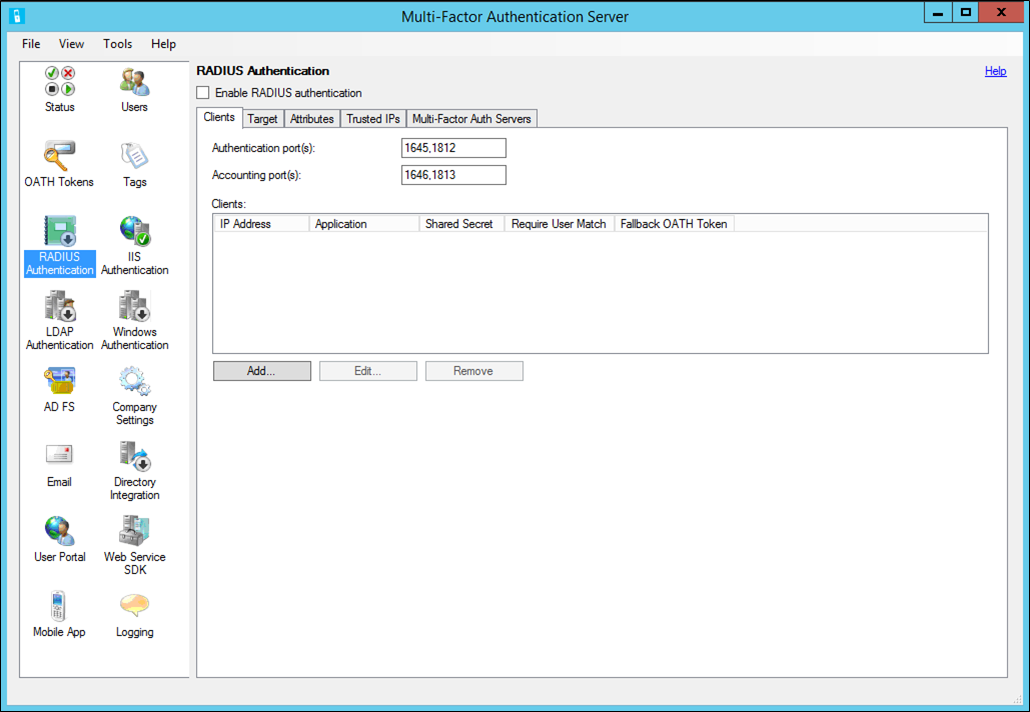
RADIUS 클라이언트 추가
RADIUS 인증을 구성하려면 Windows 서버에 Azure Multi-Factor Authentication 서버를 설치합니다. Active Directory 환경에 있으면 서버가 네트워크 내의 도메인에 가입되어 있어야 합니다. 다음 절차에 따라 Azure Multi-Factor Authentication 서버를 구성합니다.
Azure Multi-Factor Authentication 서버에서 왼쪽 메뉴의 RADIUS 인증 아이콘을 클릭합니다.
RADIUS 인증 사용 확인란을 선택합니다.
클라이언트 탭에서 Azure MFA RADIUS 서비스가 비표준 포트에서 RADIUS 요청을 수신해야 하는 경우 인증 및 계정 포트를 변경합니다.
추가를 클릭합니다.
Azure Multi-Factor Authentication 서버, 애플리케이션 이름(옵션) 및 공유 비밀을 인증하는 어플라이언스/서버의 IP 주소를 입력합니다.
애플리케이션 이름이 보고서에 나타나며 SMS 또는 모바일 앱 인증 메시지 내에 표시될 수 있습니다.
공유 암호는 Azure Multi-Factor Authentication 서버 및 어플라이언스/서버 모두에서 동일해야 합니다.
모든 사용자를 내부 서버로 가져왔거나 Multi-Factor Authentication을 사용하는 경우 Azure Multi-Factor Authentication 사용자 일치 필요 확인란을 선택합니다. 많은 수의 사용자를 서버에 아직 가져오지 않았거나 2단계 확인에서 제외할 예정이면 이 확인란의 선택을 취소합니다.
백업으로 모바일 확인 앱에서 OATH 암호를 사용하려는 경우 대체 OATH 토큰 사용 상자를 선택합니다.
확인을 클릭합니다.
4-8단계를 반복하여 필요한 만큼 추가 RADIUS 클라이언트를 추가합니다.
RADIUS 클라이언트 구성
대상 탭을 클릭합니다.
- Azure MFA 서버가 Active Directory 환경의 도메인 가입 서버에 설치된 경우 Windows 도메인을 선택합니다.
- LDAP 디렉터리에 대해 사용자를 인증해야 하는 경우 LDAP 바인딩을 선택합니다. 디렉터리 통합 아이콘을 선택하고 서버가 디렉터리에 바인딩할 수 있도록 설정 탭에서 LDAP 구성을 편집합니다. LDAP 구성을 위한 지침은 LDAP 프록시 구성 가이드에서 찾을 수 있습니다.
- 다른 RADIUS 서버에 대해 사용자를 인증해야 하는 경우 RADIUS 서버를 선택합니다.
추가를 클릭하여 Azure MFA 서버가 RADIUS 요청을 프록시할 서버를 구성합니다.
RADIUS 서버 추가 대화 상자에서 RADIUS 서버의 IP 주소와 공유 암호를 입력합니다.
공유 암호는 Azure Multi-Factor Authentication 서버 및 RADIUS 서버 모두에서 동일해야 합니다. RADIUS 서버에서 다른 포트를 사용하는 경우 인증 포트 및 계정 포트를 변경합니다.
확인을 클릭합니다.
Azure MFA 서버에서 전송되는 액세스 요청을 처리할 수 있도록 다른 RADIUS 서버에서 RADIUS 클라이언트로 Azure MFA 서버를 추가합니다. Azure Multi-Factor Authentication 서버에 구성된 동일한 공유 암호를 사용합니다.
RADIUS 서버를 더 추가하려면 다음 단계를 반복합니다. 위로 이동 및 아래로 이동 단추를 사용하여 Azure MFA 서버에서 호출해야 하는 순서를 구성합니다.
Azure Multi-Factor Authentication 서버를 성공적으로 구성했습니다. 이제 서버는 구성된 클라이언트에서의 RADIUS 액세스 요청에 대해 구성된 포트에서 수신합니다.
RADIUS 클라이언트 구성
RADIUS 클라이언트를 구성하려면 지침을 따르십시오.
- Azure Multi-Factor Authentication 서버의 IP 주소에 RADIUS를 통해 인증하도록 어플라이언스/서버를 구성합니다. 그러면 RADIUS 서버의 역할을 담당합니다.
- 이전에 구성된 동일한 공유 암호를 사용합니다.
- 사용자 자격 증명의 유효성을 검사하고, 2단계 인증을 수행하고, 응답을 받은 다음, RADIUS 액세스 요청에 응답할 시간이 있도록 RADIUS 시간 제한을 60초로 구성합니다.
다음 단계
클라우드에서 Azure AD Multi-Factor Authentication을 설치한 경우 RADIUS 인증과 통합하는 방법을 알아봅니다.